- লেখক Lauren Nevill [email protected].
- Public 2023-12-16 18:49.
- সর্বশেষ পরিবর্তিত 2025-01-23 15:17.
উইন্ডোজ এক্সপির জন্য ইন্টারনেট গেটওয়ে আবিষ্কার ও পরিচালনা ক্লায়েন্টের জন্য এসপি 1 এ আপডেটগুলি ইনস্টল করা একটি alচ্ছিক উপাদান। এজন্য এটি অপসারণ করা যেতে পারে। এটা বিভিন্নভাবে করা সম্ভব।
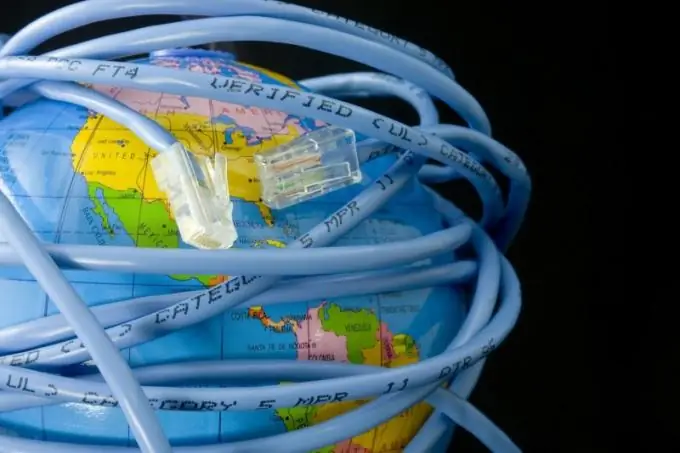
নির্দেশনা
ধাপ 1
মূল প্রোগ্রাম মেনু আনতে "স্টার্ট" বোতামটি ক্লিক করুন এবং "ইন্টারনেট গেটওয়ে আবিষ্কার এবং নিয়ন্ত্রণ ক্লায়েন্ট" অ্যাপ্লিকেশন আনইনস্টল করুন। এর পরে, "কন্ট্রোল প্যানেল" বিভাগে যান। "প্রোগ্রামগুলি যুক্ত করুন বা সরান" আইটেমটি খুলুন, "উইন্ডোজ উপাদান যুক্ত করুন" নামক ফাংশনটি ব্যবহার করুন।
ধাপ ২
"নেটওয়ার্ক পরিষেবাদি" আইটেমটি ক্লিক করুন, "রচনা" বোতামটি ক্লিক করে এটি প্রসারিত করুন। ইন্টারনেট পরিষেবা আবিষ্কার এবং নিয়ন্ত্রণ ক্লায়েন্ট বলে যে বাক্সে, বাক্সটি আনচেক করুন এবং আপনার পছন্দটি নিশ্চিত করতে ওকে ক্লিক করুন।
ধাপ 3
পরিবর্তনগুলি সংরক্ষণ করতে, "পরবর্তী" বোতামটিতে ক্লিক করুন। তারপরে নির্বাচিত উপাদানটি অপসারণের অনুমোদন দিতে "সমাপ্তি" এ ক্লিক করুন। সংরক্ষিত পরিবর্তনগুলি প্রয়োগ করার জন্য আপনার কম্পিউটার পুনরায় চালু করুন (উইন্ডোজ এক্সপির জন্য)।
পদক্ষেপ 4
"রান" নামে একটি ডায়ালগ আনতে একই সাথে উইন + কে কী টিপুন এবং "ওপেন" ক্ষেত্রে শিলালিপিটি সেন্টিমিটে প্রবেশ করুন (উইন্ডোজ 7 এর জন্য)।
পদক্ষেপ 5
কমান্ড লাইন ইউটিলিটি প্রবর্তনের অনুমোদন দিতে "ওকে" বোতামটি ক্লিক করুন Click তারপরে আইকনফিগ / সমস্ত লিখুন কমান্ড ইন্টারপ্রেটার ক্ষেত্রে। "ডিফল্ট গেটওয়ে" নামক লাইনটি সন্ধান করুন এটি কাজ করে কিনা তা পরীক্ষা করতে সিনট্যাক্স পিং গেটওয়ে_আইপি_এড্রেস (উইন্ডোজ 7 এর জন্য) ব্যবহার করুন।
পদক্ষেপ 6
কমান্ড প্রম্পটকে অনুমোদন দিতে ওকে ক্লিক করুন এবং একটি মান লিখুন। নামের স্ট্রিংয়ের পরে সিনট্যাক্সটি ব্যবহার করুন।
পদক্ষেপ 7
পিং সম্ভব না হলে ইন্টারনেটে অ্যাক্সেস করতে ব্যবহৃত ডিভাইসটি পুনরায় বুট করুন। অ্যান্টি-ভাইরাস অ্যাপ্লিকেশন এবং ইনস্টল করা ফায়ারওয়াল প্রোগ্রাম বন্ধ করুন।
পদক্ষেপ 8
আপনার কম্পিউটারটি পুনরায় চালু করার পরে, বিদ্যমান ত্রুটিগুলি ঠিক করার জন্য আপনি ইন্টারনেট অ্যাক্সেস করতে যে ডিভাইসটি ব্যবহার করছেন তা পুনরায় সংযুক্ত করুন (উইন্ডোজ 7)।
পদক্ষেপ 9
ইন্টারনেট সিস্টেমে প্রাপ্ত সিস্টেমে sysoc.inf নামক ফাইলটি সম্পাদনা করার জন্য কখনই সুপারিশ ব্যবহার করবেন না। এটি উইন্ডোজ অপারেটিং সিস্টেমকে ত্রুটিযুক্ত হতে পারে।






